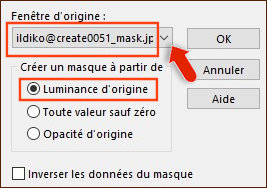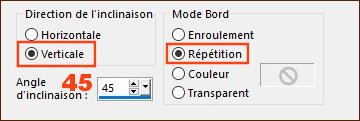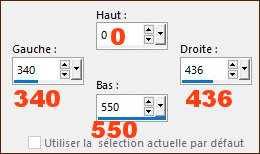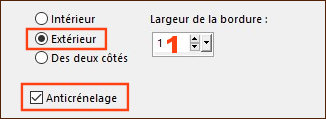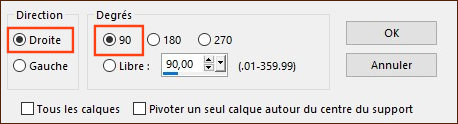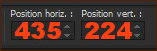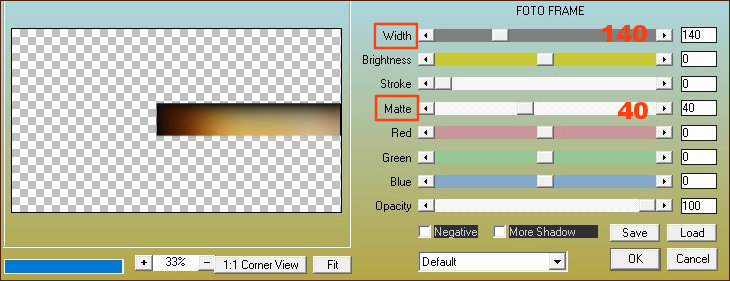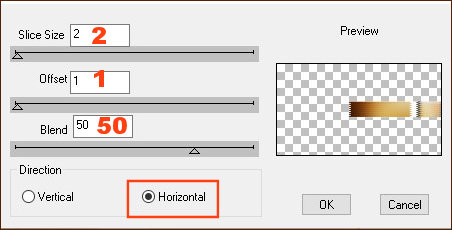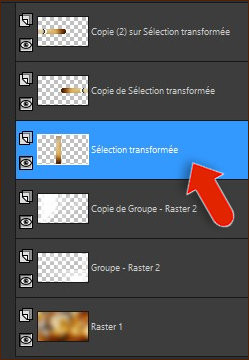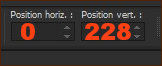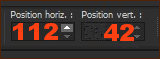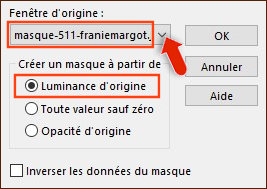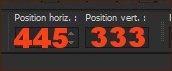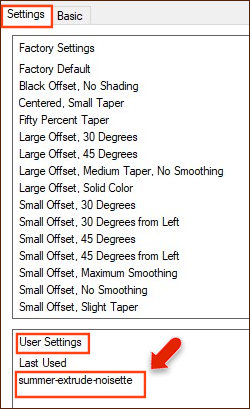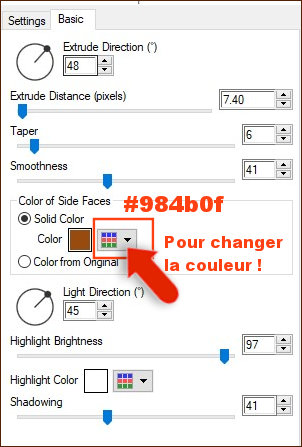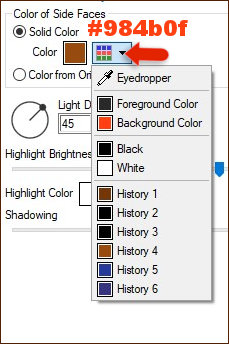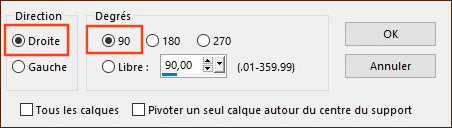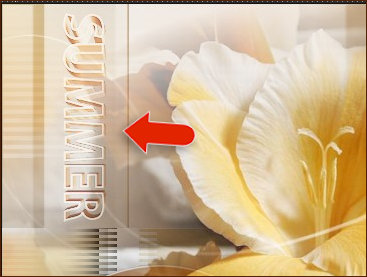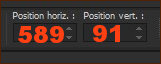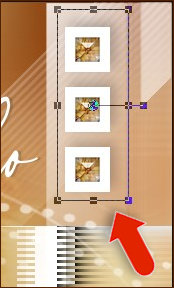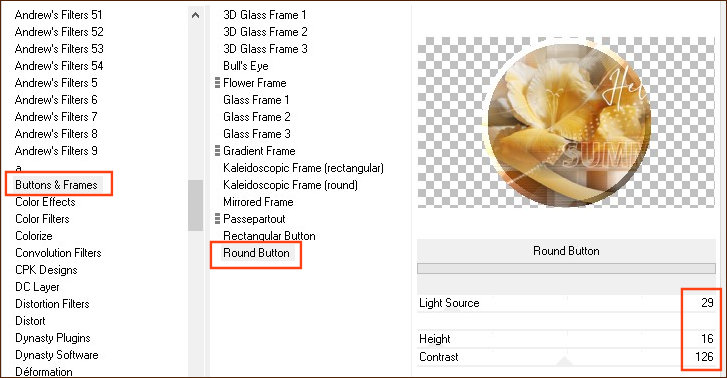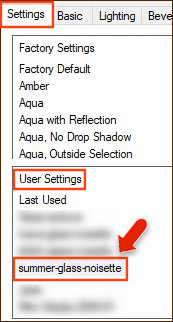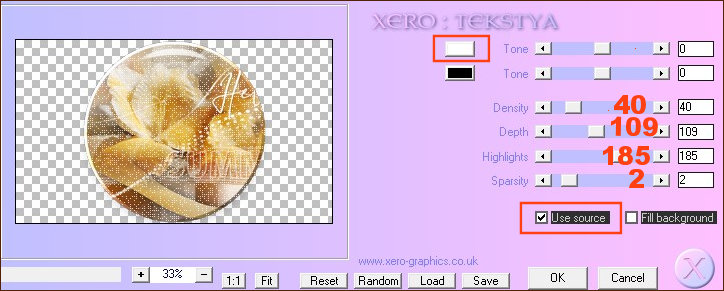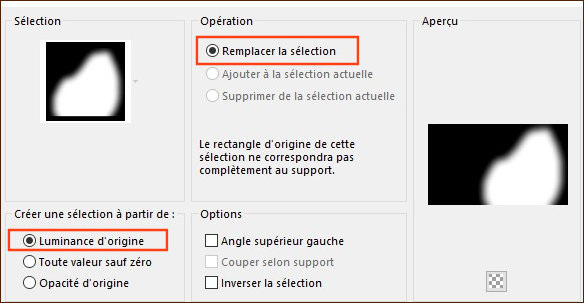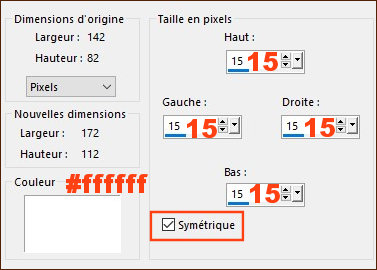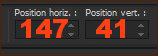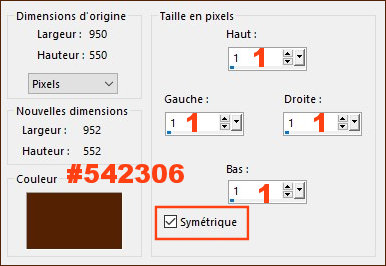|
~°~ Original by Noisette ~°~
He traducido este tutorial de Noisette, con su permiso.

Gracias Noisette
Este tutorial está hecho con el PSP2020 pero puedes hacerlo con cualquier versión.
Las máscaras son de Franie y de Ildiko
Está prohibido modificar, cambiar el nombre y quitar la marca de agua, de los tubes.
Está prohibido distribuir en grupos u ofrecer en páginas web, sites, blog...
La utilizacion en los tutoriales está sujeta al permiso de los tubers.
***********
Materiales: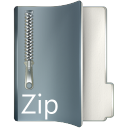
***********
Materiales:
- 1 Selección, Guardar en la carpeta Selecciones de vuestro PSP
- 5 imágenes, abrir en vuestro programa PSP
- 3 máscaras abrir en vuestro programa PSP
- 1 Fuente, abrir en vuestro programa PSP
- 1 preset Flexify, Guadar en la carpeta de tu elección
- 2 presets Alien Skin Eye Candy 5 : Extrude, Glass
Filtros:
-
AAA Frame, Foto Frame : Aquí
-
dsb flux, Linear Transmission : Aquí
-
Flaming Pear, Flexify 2 : Aquí
-
Filters Unlimited 2.0, Buttons & Frames, Round Button : Aquí
-
-
Alien Skin Eye Candy 5 : Impact, Extrude, Glass : Aquí
Instala los filtros..
***********
Atención por favor: si usas otros colores puedes cambiar libremente la opacidad de las capas y el modo de mezcla.
-----------------------------------------------
- Primer plano : #FFFFFF
 , Plano de fondo : #000000 , Plano de fondo : #000000
- Archivo, Nuevo, Nueva imagen 950 X 550, Transparente
- Selecciones, Seleccionar todo
- Activad la imagen glaïeuls.jpg, Edición Copiar
- Volved a vuestro trabajo, Edición, Pegar en la selección
- Selecciones, Anular la selección
- Ajustar, Desenfocar, Desenfoque Gausiano a 50
- Activad la máscara ildiko@create0051_mask.jpg en vuestro PSP
- Capas, Nueva capa de trama Trama 2
- Herramienta, Bote de pintura
 , rellenar la capa con el color #FFFFFF , rellenar la capa con el color #FFFFFF
- Capas, Nueva capa de máscara , A partir de una imagen
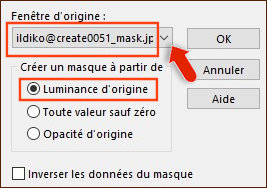
- Capas, Fusionar , Fusionar el grupo
- Doble clic sobre la capa Grupo - Trama 2, Modo de mezcla : normal y Opacidad al 85 %
- Capas, Duplicar
- Imagen, Espejo Horizontal (Imagen, Espejo en las versiones precedentes del PSP)
- Imagen, Espejo Vertical (Imagen, Voltear en las versiones precedentes del PSP)
- Efectos, Efectos Geométricos, Sesgar
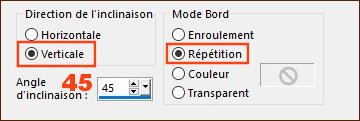
- Manten la Opacidad al 85 % !
- Colocarse en la capa del fondo Trama 1
- Herramienta Selección (S)

Clicad sobre el pequeño cuadrito Selección personalizada y aplicar las medidas siguientes sobre la capa Trama 1
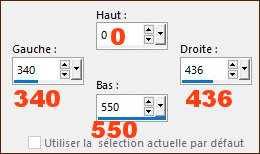
- Selecciones, convertir la selección en capa
- Capas, Organizar, Traer al frente
- Selecciones, Modificar, Seleccionar bordes de la selección
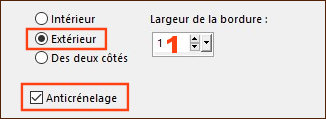
- Herramienta, Bote de pintura
 , rellenar la selección con el color #FFFFFF , rellenar la selección con el color #FFFFFF
- Selecciones, Anular la selección
- Capas, Duplicar
- Imagen, Rotación libre
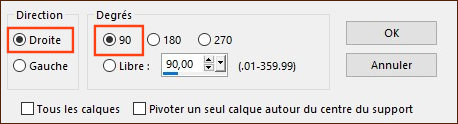
- Herramienta, Seleccionar
 (K), Cambia las medidas Posición horiz. y Posición vert. por las medidas de aquí abajo (K), Cambia las medidas Posición horiz. y Posición vert. por las medidas de aquí abajo
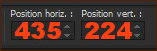
- Efectos, AAA Frames, FOTO Frame
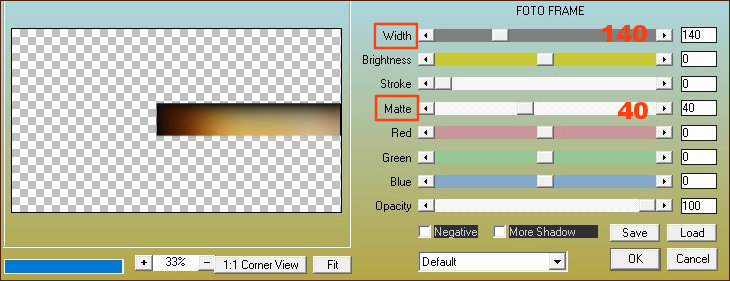
- Efectos, dsb flux, Linear Transmission
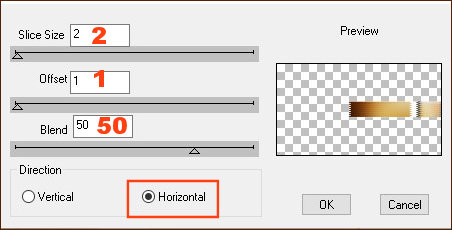
- Capas, Duplicar
- Imagen, Espejo Horizontal (Imagen, Espejo en las versiones precedentes del PSP)
- Colocarse en la capa Selección ascendida
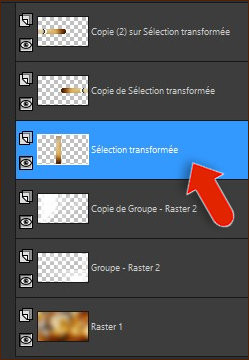
- Efectos, Flaming Pear, Flexify 2, Clicad sobre la pequeña flecha roja y Seleccionad el Preset summer-Flexyfy 2 settings.q2q

- Capas, Organizar, Traer al frente
- Efectos, Efectos 3D, Sombra 1/-1/56/50, color #000000

- Herramienta, Seleccionar
 (K), Cambia las medidas Posición horiz. et Posición vert. por las medidas de aquí abajo (K), Cambia las medidas Posición horiz. et Posición vert. por las medidas de aquí abajo
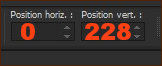
- Capas, Nueva capa de trama Trama 2
- Selecciones, Seleccionar todo
- Edición, Pegar en la selección (imagen glaieuls.jpg permanece en la memoria)
- Selecciones, Anular la selección
- Activad la máscara 20 20.jpg en vuestro PSP
- Capas, Nueva capa de máscara , A partir de una imagen

- Capas, Fusionar , Fusionar el grupo
- Imagen, Cambiar el tamaño , Cambiar el tamaño al 75 % (Sin marcar Cambiar el tamaño a todas las capas)
- Herramienta, Seleccionar
 (K), Cambia las medidas Posición horiz. y Posición vert. por las medidas de aquí abajo (K), Cambia las medidas Posición horiz. y Posición vert. por las medidas de aquí abajo
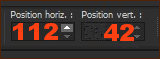
- Activad la máscara masque-511-franiemargot.jpg en vuestro PSP
- Capas, Nueva capa de trama Trama 2
- Herramienta, Bote de pintura
 , rellenar la capa con el color #FFFFFF , rellenar la capa con el color #FFFFFF
- Capas, Nueva capa de máscara , A partir de una imagen
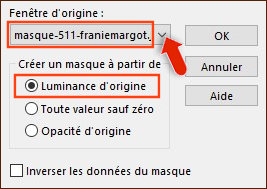
- Capas, Fusionar , Fusionar el grupo
- Seleccionar la Fuente Kozyka Gothic Pr6N H, 100 píxeles
- Primer plano #FFFFFF
 , Plano de fondo cerrado. , Plano de fondo cerrado.
- Herramienta Texto, Fuente Kozuka Gothic Pr6N -Heavy.otf, Tamaño 100 píxeles , Ancho de la pincelada 3

- Escrivid SUMMER en Mayúsculas
- Capas, Convertir en Capa Trama 2
- Herramienta, Seleccionar
 (K), Cambia las medidas Posición horiz. y Posición vert. por las medidas de aquí abajo (K), Cambia las medidas Posición horiz. y Posición vert. por las medidas de aquí abajo
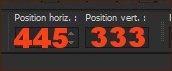
- Efectos, Alien Skin Eye Candy 5 : Impact, Extrude, Seleccionad el Preset summer-extrude-noisette
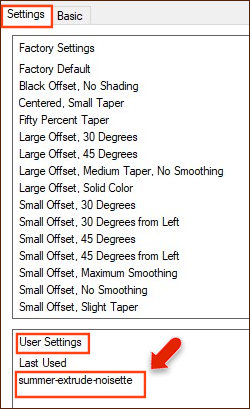 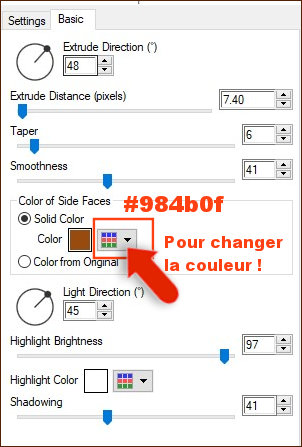 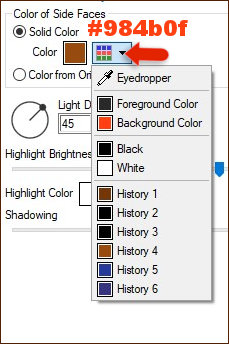
- Doble clic sobre la capa Trama 2, Modo de mezcla : Luz fuerte y Opacidad al 55 %
- Capas, Duplicar
- Imagen, Cambiar el tamaño , Cambiar el tamaño al 50 % (Sin marcar Cambiar el tamaño a todas las capas)
- Imagen, Rotación libre
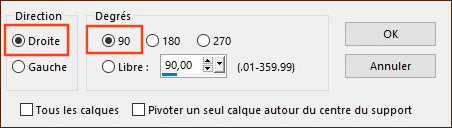
- Herramienta, Seleccionar (K)
 , colocar como en la captura , colocar como en la captura
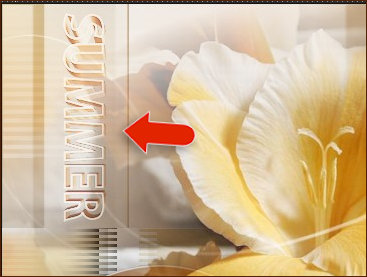
- Doble clic sobre la capa Copia de Trama 2, Modo de mezcla : Superposición y Opacidad al 100 %
- Efectos, Efectos 3D, Sombra -3/-3/100/0, color #000000

- Activad la imagen summer-texte-noisette.png, Edición Copiar
- Edición, Pegar como nueva capa Trama 3
- Herramienta, Seleccionar
 (K), Cambia las medidas Posición horiz. y Posición vert. por las medidas de aquí abajo (K), Cambia las medidas Posición horiz. y Posición vert. por las medidas de aquí abajo
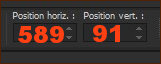
- Activad la imagen summer-rond-noisette.png, Edición Copiar
- Edición, Pegar como nueva capa Trama 4
- Herramienta, Seleccionar (K)
 , colocar como en la captura, Posición 1 , colocar como en la captura, Posición 1
Capas, Duplicar, colocar en Posición 2

- Activad la imagen summer-carres-noisette.png, Edición Copiar
- Edición, Pegar como nueva capa Trama 5
- Herramienta, Seleccionar (K)
 , colocar como en la captura , colocar como en la captura
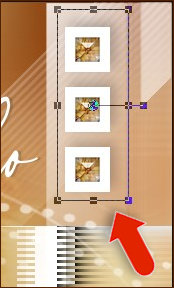
- Efectos, Efectos 3D, Sombra -5/5/30/13, color #000000

- Edición, Copiado especial, Copiar fusionada
- Edición, Pegar como nueva capa Trama 6
- Efectos, Filters Unlimited 2.0, Buttons & Frames, Round Button
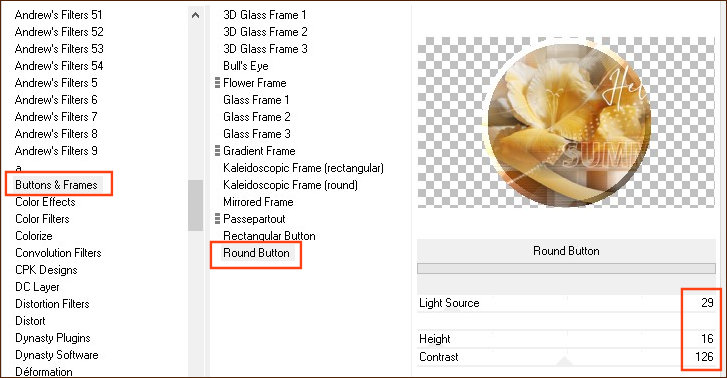
- Efectos, Alien Skin Eye Candy 5 : Impact,Glass, Selecciona el Preset Summer-glass-noisette
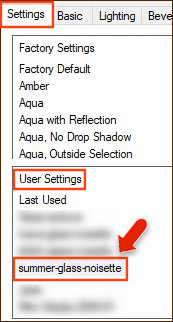
- Primer plano color #FFFFFF

- Efectos, xero, Tekstya
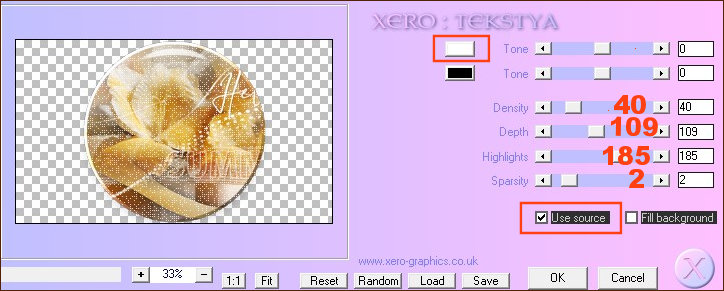
- Selecciones, Cargar, Cargar la selección summer-selnoisette01a partir de disco
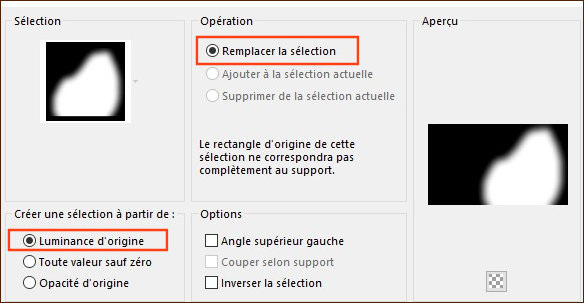
- Edición, Borrar o SUPR en el teclado, un solo clic !
- Selecciones, Anular la selección
- Capas, Duplicar
- Doble clic sobre la capa Copia de Trama 6, Modo de mezcla : Multiplicar y Opacidad al 28 %
- Edición, Copiado especial, Copiar fusionada
- Edición, Pegar como nueva imagen
- Imagen, Cambiar el tamaño , Cambiar el tamaño al 15 % (Cambiar el tamaño a todas las capas, marcado)
- Imagen, Añadir bordes,
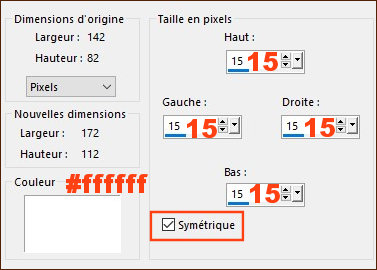
- Edición, Copiar
- Edición, Pegar como nueva capa Trama 7
- Herramienta, Seleccionar
 (K), Cambia las medidas Posición horiz. y Posición vert. por las medidas de aquí abajo (K), Cambia las medidas Posición horiz. y Posición vert. por las medidas de aquí abajo
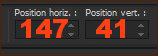
- Efectos, Efectos 3D, Sombra 0/0/40/42, color #000000

- Capas, Duplicar
- Imagen, Cambiar el tamaño , Cambiar el tamaño al 60 % (Sin marcar Cambiar el tamaño a todas las capas ), No mover la imagen !
- Imagen, Añadir bordes,
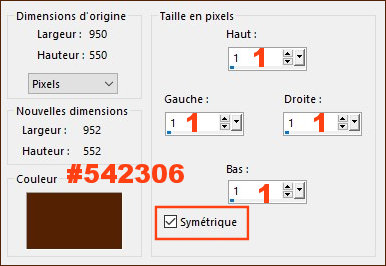
- Selecciones, Seleccionar todo
- Imagen, Añadir bordes, Simétrico de 50 píxeles , color #FFFFFF

- Efectos, Efectos 3D, Sombra 0/0/50/50, color #000000

- Selecciones, Anular la selección
- Activad la imagen summer-image-noisette.png, Edición Copiar
- Edición, Pegar como nueva capa Trama 2
- Imagen, Añadir bordes, Simétricode 1 pixel, color #000000

- Firmad vuestro trabajo
- Exportad la imagen como archivo JPG y Cambiar el tamaño si lo deseas.
Espero que hayas disfrutado haciendo este tutorial ...
No dudes en contactar en caso de problema : Aquí
Si este tutorial te ha gustado , dejame un mensaje en MON LIVRE d'OR !
Gracias y hasta pronto !...



Otra versión de Noisette en rosa.

MENU |